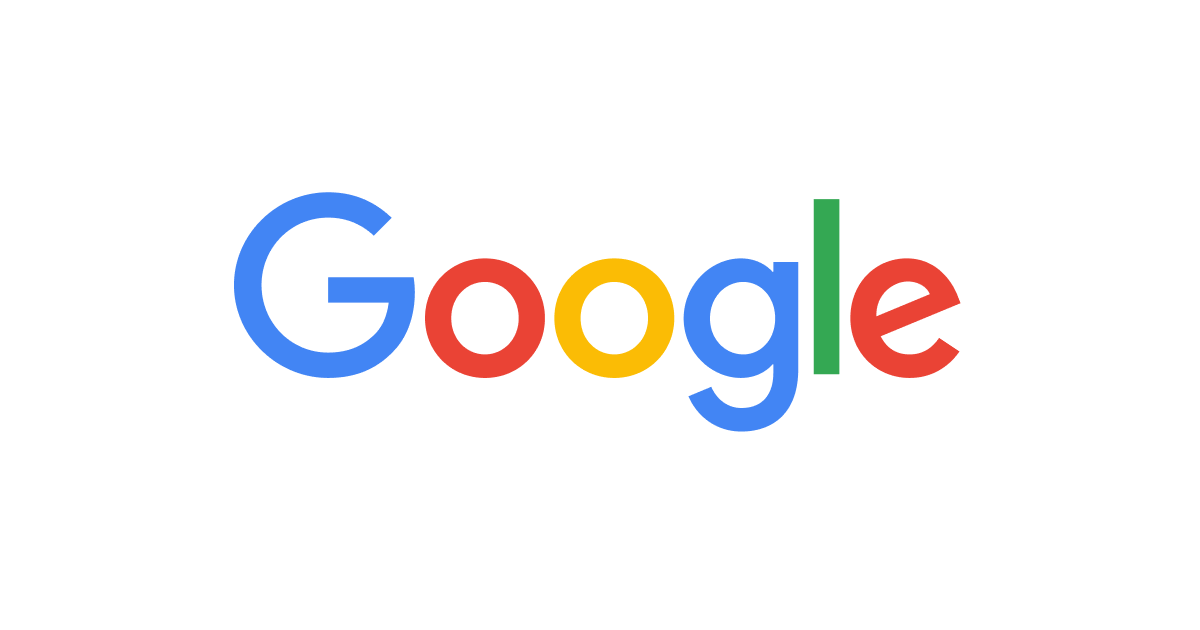Powerlevel10kのAWSの部分の配色を変えてみた
どうも。CX事業本部Delivery部のえーたん(@eetann092)です。
先日書いた以下の記事で、Powerlevel10kの配色が見づらいというご指摘がありました。
筆者の設定では、以下の画像のBeforeようにAWSのプロファイルの部分が背景色は赤、文字色はベージュになっています。

以前から筆者も見づらいと感じていたため、Powerlevel10kのプロンプトの配色を変更してみました。
設定方法を調査
まず、Powerlevel10kのREADMEを読みました。
"How do I change prompt colors?"の部分によると、HOGE_FOREGROUNDやHOGE_BACKGROUNDというような変数で設定することが分かりました。
色は0〜255の数値で指定するようです。
色と数値の対応は、READMEやp10k configureで生成されるファイルに載っている以下のワンライナーを実行して確認します。
for i in {0..255}; do print -Pn "%K{$i} %k%F{$i}${(l:3::0:)i}%f " ${${(M)$((i%6)):#3}:+$'\n'}; done
以下がワンライナーの実行例です。

解決
筆者の設定では、AWSの表示は以下のようになっていました。
typeset -g POWERLEVEL9K_AWS_DEFAULT_FOREGROUND=7 typeset -g POWERLEVEL9K_AWS_DEFAULT_BACKGROUND=1
ワンライナーで色を確認し、以下のように変更しました。
typeset -g POWERLEVEL9K_AWS_DEFAULT_FOREGROUND=11 typeset -g POWERLEVEL9K_AWS_DEFAULT_BACKGROUND=20
背景色が青、文字色はオレンジです。

(少なくとも筆者にとっては)見やすくなりました。